Ако искате да блокирате определени уебсайтове, можете просто да редактирате файла hosts в Android и той ще свърши тази работа вместо вас. За тази работа обаче трябва да имате root достъп, за да редактирате hosts файла. Ако устройството ви не е с руут, тогава не можете да получите достъп или да редактирате файла hosts, както е необходимо. Но с помощта на VPN базиран виртуален хостс файл можете да пренасочите или блокирате всеки уебсайт или IP адрес, който искате, само с няколко кликвания. Хубавото на VPN базирания хостс файл е, че не се нуждаете от root достъп и той работи също толкова ефективно.
Свързани: Adblock Plus срещу uBlock Origin | Кой да изберете?
Приложение за блокиране на реклами срещу блокиране на реклами с хост файл
И двете приложения за блокиране на реклами (като AdAway) и базираното на VPN блокиране на реклами (като приложенията по-долу) използват подобен метод за блокиране на реклами. т.е. модифициране на файла „hosts“. Но начинът, по който те правят промени във файла host, е различен.
Adaway модифицира вътрешния hosts файл на вашия Android, който съдържа списък, съответстващ на имена на сървъри с адреси, които системата трябва да използва, за да достигне до определен сървър. Поради ограниченията на Android обаче ще ви е необходим root достъп, за да редактирате вътрешния хост файл. Ето защо приложения като Adaway изискват root достъп.
От друга страна, базираните на VPN блокери на реклами (като DNS66) създават локална VPN връзка. Когато дадено приложение създаде локална VPN връзка, целият интернет трафик се пренасочва през това приложение. И тъй като целият трафик и пакети се пренасочват през локалната VPN връзка на приложението, то може да наблюдава пакетите и да решава дали да ги блокира, или не, като използва файл с виртуални хостове и други параметри.
Adaway и DNS66 са базирани на хост рекламни блокери. Единствената разлика е, че Adaway прави промени във вътрешния хост файл, докато DNS66 добавя хост филтър отвън.
Освен това, тъй като Adaway само променя файла на хоста, той е малко по-бърз и консумира по-малко батерия, отколкото приложения като DNS66. Също така Adaway работи по-добре при блокирането на реклами, отколкото останалите. Но за да получите Adaway, трябва да изкорените устройството си с Android, което е пречка за много потребители. Така че, ако искате да блокирате уебсайтове в Android без root, тогава VPN базираният редактор на хост файлове е най-добрият и единствен, вариант.
В случай че се чудите, по-долу са изброени някои от най-добрите VPN базирани приложения за редактор на хост файлове и как да ги използвате.
Свързани: 6 начина за блокиране на съдържание за възрастни в Android (видео)
Редактиране на файла с хостове за Android без корен 1. VPN хостове
VPN Hosts е просто приложение с отворен код, което ви позволява да създадете свой собствен виртуален hosts файл и да го използвате за блокиране или пренасочване на уебсайтове и IP адреси. В това приложение няма много неща, то е много минимално и прави правилно единственото нещо, което казва, че ще прави. Хубавото на това приложение е, че то поддържа IPv6 адреси (много полезно, ако използвате LTE) и можете да използвате заместващи записи във файла с хостове.
Цена: Можете да изтеглите приложението безплатно от официалната страница в Github. Ако приложението ви харесва и искате да подкрепите разработчика, можете да закупите същото приложение от Google Play Store за 2,99 USD.
Как да използвате VPN хост без Root?
Използването на VPN хостове е много просто. Всичко, което трябва да направите, е да създадете текст с имена на хостове и IP адреси, да го изберете с приложението и да включите локалната VPN услуга.
Променете адресите, за да отговарят на вашите нужди, и го запазете на вашето устройство с Android. Както можете да видите от изображението по-долу, аз го модифицирах, за да блокирам един уебсайт (т.е. Google), като го насочих към местния IP адрес.
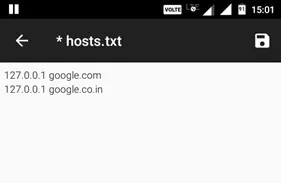
Сега инсталирайте приложението и го отворете. Тук щракнете върху бутона „Изберете файл с хостове“.
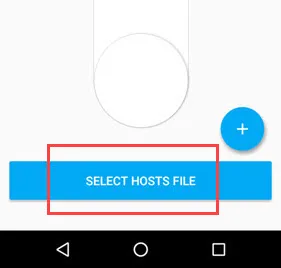
Навигирайте до директорията, в която сте съхранили файла hosts, и го изберете.
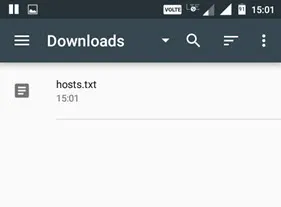
Ще бъдете подканени за заявка за връзка. Докоснете бутона „ОК“, за да продължите.
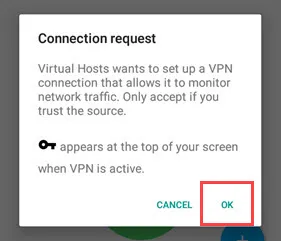
Това е всичко. Горното действие ще добави файла hosts и ще стартира локалната VPN услуга. От този момент нататък всички IP адреси, добавени във файла с хостове, ще бъдат или блокирани, или пренасочени в зависимост от вашия файл с хостове.
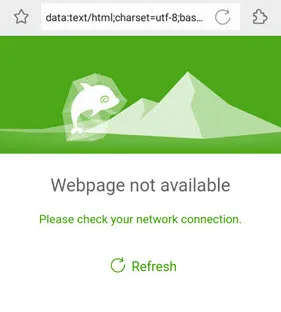
2. DNS66
DNS66 е много подобен на VPN Hosts, тъй като е безплатен и с отворен код. Въпреки това DNS66 има много повече функции и използва персонализирани и предварително определени хост файлове за пренасочване или блокиране на уебсайтове и реклами. Разбира се, можете да използвате и свой собствен hosts файл, за да блокирате и пренасочвате уебсайтове. Както подсказва името, можете също така да използвате това приложение, за да принудите вашето устройство с Android да използва определен DNS сървър.
Най-хубавото на това приложение е, че то е предварително конфигурирано да блокира всички реклами, използващи хост файлове на трети страни, като Adaway, Dan Pollock, MVPS и др. Ако искате, можете дори да блокирате познати домейни, заразени със злонамерен софтуер или разпространяващи се. Повече източници на хостове можете да намерите в уикито в Github.
Цена: Приложението е безплатно, но не е налично в Google Play Store. Можете да го изтеглите от F-Droid.
Свързани: Топ 10 на най-добрите приложения за F-Droid (които не са в Google Play) Как да използвате DNS66, за да блокирате реклами?
Като начало изтеглете и инсталирайте приложението. След като го инсталирате, отворете го и преминете към раздела „Хостове“.
Тук можете да видите всички хост файлове по подразбиране, които могат да блокират реклами и домейни със злонамерен софтуер. За да добавите уебсайт или персонализиран хост файл, докоснете иконата „Плюс (+)“.
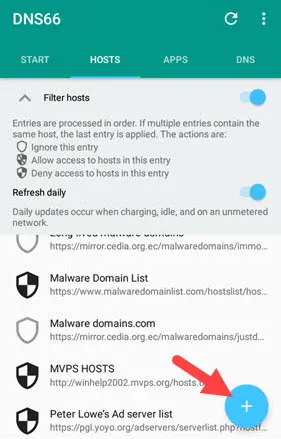
Сега въведете заглавието в полето „Title“ (Заглавие), въведете URL адреса на уебсайта, изберете опцията „Deny“ (Отказ) от падащото меню и докоснете иконата „Save“ (Запази), която се появява в горния десен ъгъл. Ако искате да добавите потребителски файл с множество уебсайтове и IP адреси, щракнете върху иконата „Attachment“ (Прикачен файл) във второто поле и изберете файла с хостове.
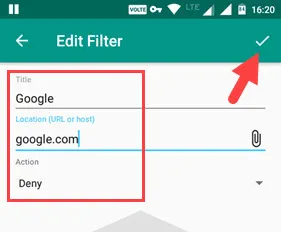
След като приключите с добавянето на уебсайт или хостс файл, ето как изглежда той. Както можете да видите, избрах да блокирам Google и също така добавих хостс файл с допълнителни уеб адреси.
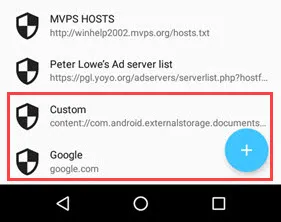
Сега се върнете на главния екран „Старт“ и докоснете бутона „Старт“.
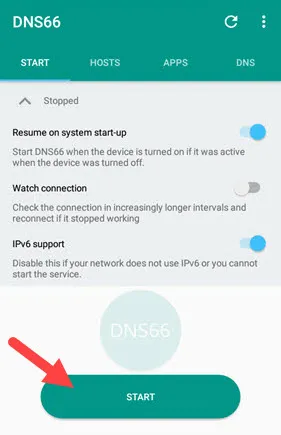
Горното действие ще стартира локалната VPN връзка с потребителските настройки на хост файла. Ако не можете да видите промените, докоснете иконата „Опресни“, появяваща се в горната лента за навигация, за да опресните настройките на хост файла.
3. Защитна стена NoRoot
С помощта на защитната стена NoRoot можете да създавате глобални филтри за блокиране на уебсайтове с помощта на файла с виртуални хостове. Освен това тя действа и като защитна стена и регулира целия входящ и изходящ трафик от различни приложения на вашето устройство с Android. Недостатъкът на това приложение е, че не можете да добавите свой собствен файл с хостове, както в VPN Hosts или DNS66. Вместо това трябва да създадете глобални или специфични за приложението филтри, за да блокирате отделни IP адреси на уебсайтове. Така че, ако търсите приложение, което ви позволява да следите правилно кои приложения могат и кои не могат да имат достъп до интернет, като същевременно ви позволява да блокирате отделни уебсайтове, тогава NoRoot Firewall е за вас.
Цена: Безплатно
Как да използвате приложението NoRoot Firewall?
За да блокирате даден уебсайт с помощта на NoRoot Firewall, първо трябва да знаете IP адреса на този уебсайт. За да узнаете IP адреса на даден уебсайт, можете да използвате тази безплатна услуга. След като разполагате с IP адреса, отворете приложението и преминете към раздела „Global Filers“.
Тук докоснете опцията „Нов предварителен филтър“.
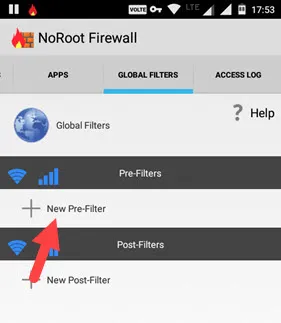
Сега въведете IP адреса в полето „Address“ (Адрес) и изберете „*“ в полето „Port“ (Порт). Докоснете квадратчетата за отметка до иконата за WiFi и иконата за клетъчни данни, докато видите „X“, и докоснете бутона „Ok“.
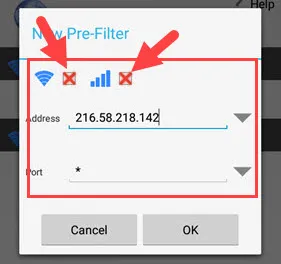
Това е всичко. От този момент нататък уебсайтът, който сте избрали да блокирате, вече няма да бъде достъпен чрез което и да е приложение. Ако даден уебсайт има няколко IP адреса, тогава можете да блокирате този уебсайт, като използвате паралелни записи. Това е начинът, по който изглежда, когато използвате wildcard записи. Както виждате, заменил съм цифрите с „*“.
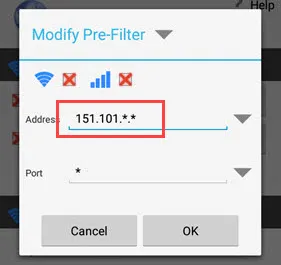
Тъй като е мощно приложение, изследвайте NoRoot Firewall и експериментирайте с различни опции. Ако използвате всички опции, приложението ще ви даде огромен контрол върху използването на интернет от всичките ви инсталирани приложения.
Това е всичко за момента и се надявам това да ви помогне. Направете коментар по-долу, като споделите мислите и опита си относно използването на горепосочените VPN базирани приложения за редактор на хост файлове.
